
- Tác giả John Day [email protected].
- Public 2024-01-30 13:30.
- Sửa đổi lần cuối 2025-01-23 15:14.
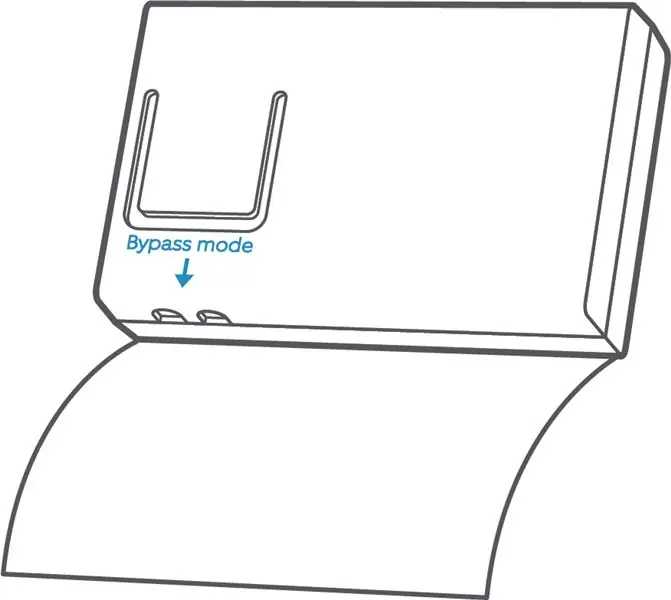
Tạo âm thanh trên arduino là một dự án thú vị, điều này có thể hoàn thành bằng cách sử dụng các mô-đun và thiết bị khác nhau tùy thuộc vào dự án và lựa chọn của bạn. Trong dự án này, chúng tôi sẽ xem xét cách bạn có thể tạo ra âm thanh bằng bộ rung. Bộ rung được người chơi sử dụng có hai loại: Bộ rung chủ động và bộ rung thụ động. Đối với dự án này, chúng tôi sẽ sử dụng một bộ rung hoạt động. Xem hướng dẫn của tôi về cách sử dụng bộ rung hoạt động.
Bộ rung thụ động yêu cầu tín hiệu DC để tạo ra âm thanh. Nó giống như một loa điện từ, nơi tín hiệu đầu vào thay đổi sẽ tạo ra âm thanh, thay vì tạo ra âm thanh tự động. Không giống như bộ rung chủ động chỉ yêu cầu DC một lần, bộ rung thụ động cần một số kỹ thuật trong việc tạo ghi chú. Lưu ý rằng việc cố gắng sử dụng bộ rung thụ động mà không đặt tần số đầu ra sẽ dẫn đến việc bộ rung thụ động không tạo ra âm thanh.
Tần số bạn có thể chuyển đến bộ rung thụ động nằm trong khoảng từ 31 đến 4978 với khoảng cách 2 chữ số giữa các tần số liên tiếp, ví dụ: 31-35-35… Bạn có thể nghiên cứu thêm về tần số âm nhạc để hiểu đầy đủ về từng tần số. Bạn cũng có thể xem hướng dẫn của tôi về “chơi các nốt chính với bộ rung thụ động”.
Bước 1: Vật liệu
Bảng Arduino
Bộ rung thụ động
Dây nhảy
Bước 2: Sơ đồ mạch
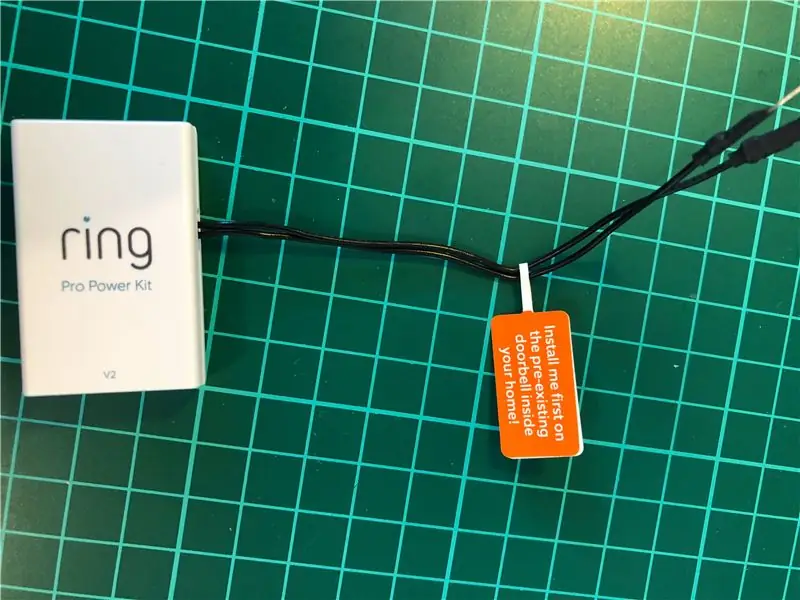
Kết nối mạch tương tự như cách bạn kết nối đèn LED với Arduino. Bộ rung hoạt động trên 3-5V.
Bạn có thể sử dụng bất kỳ chân kỹ thuật số nào của arduino cho chân dương và kết nối chân âm với đất. Cần phải sử dụng một điện trở vì bộ rung hoạt động trên 5V. Bạn có thể nhận biết chân dương bằng cách nhìn vào mặt trên của còi, bạn sẽ thấy một điểm được đánh dấu "+", chân cắm bên này là chân dương.
Bước 3: Mã làm việc
Dưới đây là mã ví dụ để điều khiển bộ rung thụ động.
void setup () {
// tạo âm 440Hz, 494Hz, 523Hz ở chân đầu ra 7 với thời lượng 2000ms
giai điệu (7, 440, 2000); //MỘT
chậm trễ (1000);
giai điệu (7, 494, 2000); //NS
chậm trễ (1000);
giai điệu (7, 523, 2000); //NS
chậm trễ (1000);
// Bạn có thể sử dụng hàm notone () để dừng âm báo thay vì sử dụng delay ()
}
void loop () {
// Đặt đoạn mã trên vào hàm lặp sẽ làm cho âm được tạo ra trong một vòng lặp
}
Bước 4: Ứng dụng
Như bạn có thể thấy từ ví dụ, bộ rung thụ động có thể được sử dụng theo nhiều cách. Một điều quan trọng nữa là nó hoàn toàn có thể hoạt động như một bộ rung hoạt động, bạn chỉ cần đặt nó ở tần suất ưa thích của mình.
Bạn có thể sử dụng bộ rung thụ động để tạo nhạc và các âm khác nhau.
Đề xuất:
Esp8266 dựa trên Boost Converter với giao diện người dùng Blynk tuyệt vời với bộ điều chỉnh phản hồi: 6 bước

Esp8266 dựa trên Boost Converter với giao diện người dùng Blynk tuyệt vời với bộ điều chỉnh phản hồi: Trong dự án này, tôi sẽ chỉ cho bạn một cách hiệu quả và phổ biến cách tăng điện áp DC. Tôi sẽ cho bạn thấy việc xây dựng một bộ chuyển đổi tăng cường có thể dễ dàng như thế nào với sự trợ giúp của Nodemcu. Hãy xây dựng nó. Nó cũng bao gồm một vôn kế trên màn hình và một phản hồi
Bắt đầu với giao diện cảm biến I2C ?? - Giao diện MMA8451 của bạn bằng ESP32s: 8 bước

Bắt đầu với giao diện cảm biến I2C ?? - Giao diện MMA8451 của bạn bằng cách sử dụng ESP32s: Trong hướng dẫn này, bạn sẽ tìm hiểu tất cả về Cách khởi động, kết nối và nhận thiết bị I2C (Gia tốc kế) hoạt động với bộ điều khiển (Arduino, ESP32, ESP8266, ESP12 NodeMCU)
Hướng dẫn: Cách hiệu chỉnh và giao diện cảm biến tải với Arduino UNO: 3 bước

Tutorial: How to Calibrate and Interface Load Cell With Arduino UNO: Xin chào các bạn, chúng tôi sẽ chỉ cho các bạn hướng dẫn: Cách hiệu chỉnh và giao diện cảm biến lực hoặc Mô-đun Cân bằng HX711 với Arduino UNO. Mô tả về Mô-đun Cân bằng HX711: Mô-đun này sử dụng 24 cao- bộ chuyển đổi A / D chính xác. Con chip này được thiết kế cho
Robot SCARA: Tìm hiểu về Foward và Chuyển động học nghịch đảo !!! (Plot Twist Tìm hiểu cách tạo giao diện thời gian thực trong ARDUINO bằng PROCESSING !!!!): 5 bước (có hình ảnh)

Robot SCARA: Tìm hiểu về Foward và Chuyển động học nghịch đảo !!! (Plot Twist Tìm hiểu cách tạo giao diện thời gian thực trong ARDUINO bằng cách sử dụng PROCESSING !!!!): Robot SCARA là một cỗ máy rất phổ biến trong thế giới công nghiệp. Tên này là viết tắt của cả Cánh tay robot lắp ráp tuân thủ có chọn lọc hoặc Cánh tay robot có khớp nối tuân thủ có chọn lọc. Về cơ bản nó là một rô bốt ba bậc tự do, là rô bốt hai cấp đầu tiên
Màn hình Nextion - Giải thích về giao diện và giao thức với PIC và Arduino: 10 bước

Màn hình Nextion | Giải thích về giao diện và giao thức với PIC và Arduino: Nextion Display rất dễ sử dụng và giao diện dễ dàng với bộ điều khiển vi mô. sẽ hành động trên để hiển thị
